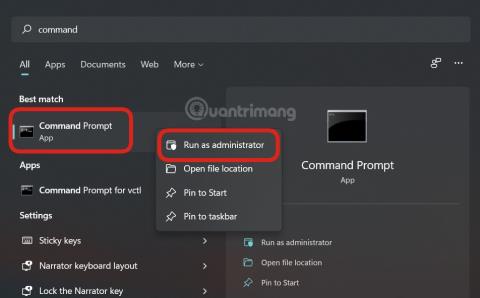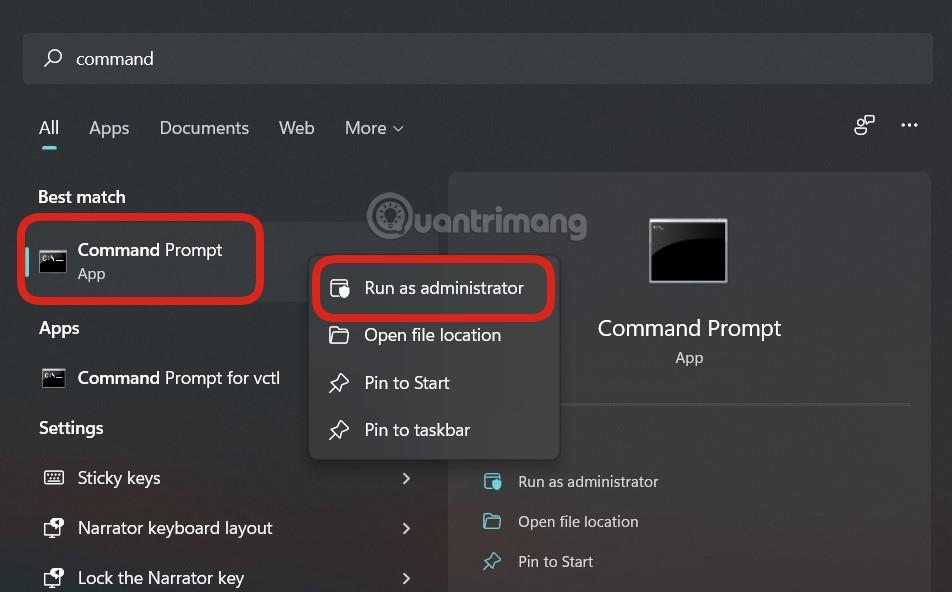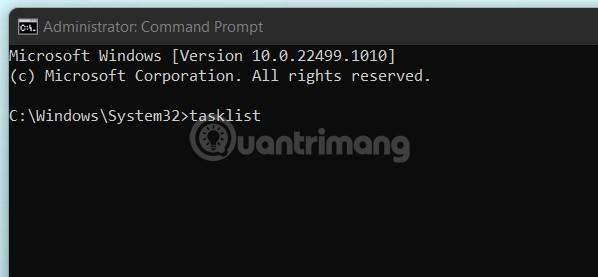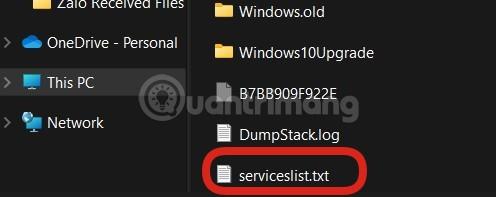Wenn Sie ein Problem auf Ihrem Windows 11- PC diagnostizieren oder jemand anderen bitten möchten, Ihnen bei der Erkennung von Computerfehlern zu helfen , sollten Sie als Erstes daran denken, eine Liste der aktuell ausgeführten Prozesse zu exportieren, um das Problem zu untersuchen.
Mit dem Task-Manager können Sie eine Liste der aktuell ausgeführten Prozesse anzeigen. Das Problem besteht darin, dass es keine Möglichkeit gibt, diese Liste direkt aus dem Task-Manager als Textdatei zu exportieren. Stattdessen müssen Sie den Befehl in der Eingabeaufforderung ausführen .
Öffnen Sie zunächst die Eingabeaufforderung als Administrator . Klicken Sie dazu auf das Windows-Suchsymbol in der Taskleiste, geben Sie das Schlüsselwort „Eingabeaufforderung“ in die Suchleiste ein, klicken Sie mit der rechten Maustaste auf die Eingabeaufforderungsanwendung in den zurückgegebenen Suchergebnissen und klicken Sie dann im angezeigten Menü auf „Als Administrator ausführen“. .
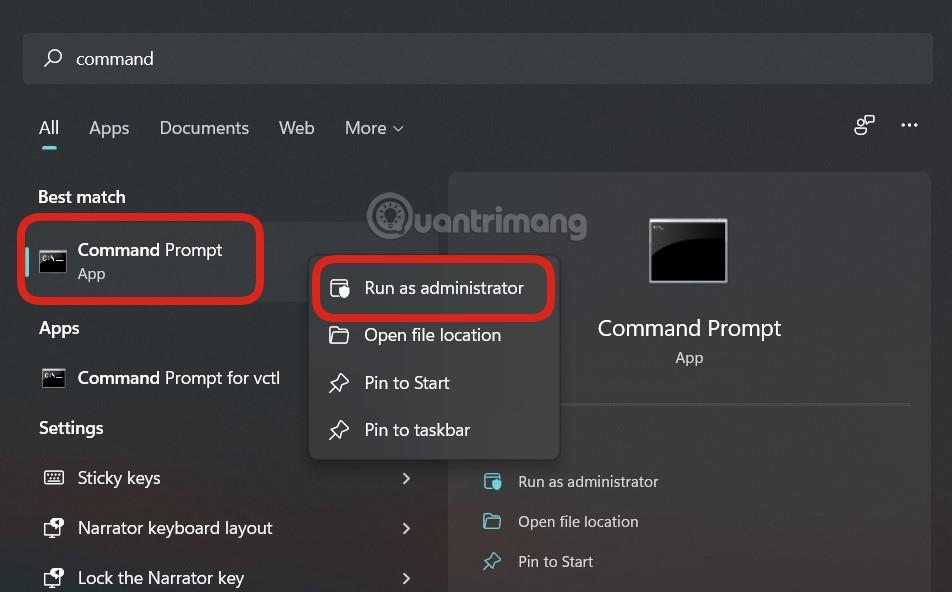
Die Eingabeaufforderung wird sofort mit erhöhten Berechtigungen gestartet. Führen Sie auf der angezeigten Befehlszeilenschnittstelle den folgenden Befehl aus:
tasklist
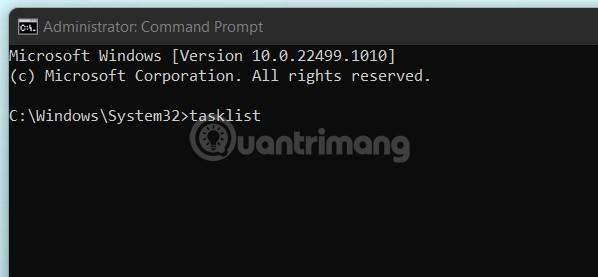
Dieser Befehl gibt eine Liste mit Informationen zu jedem einzelnen Prozess zurück, der auf dem System ausgeführt wird:
- Bildname
- Prozess-ID (PID)
- Sitzungsname
- Sitzung #
- Mem-Nutzung
Unten finden Sie ein Beispiel für die Fortschrittsliste, die nach der Ausführung des Befehls zurückgegeben wird. Beachten Sie, dass die tatsächliche Liste je nach Anzahl der offenen Prozesse auf Ihrem System wahrscheinlich viel länger sein wird.

Wenn Sie diese Liste nun als reine Text-TXT-Datei exportieren möchten, um sie bequem zu speichern oder mit anderen zu teilen, führen Sie den folgenden Befehl aus:
tasklist>C:\serviceslist.txt

Sie können „serviceslist“ durch einen beliebigen Namen für die Textdatei ersetzen.
Die entsprechende TXT-Datei wurde nun extrahiert und ist einsatzbereit. Sie finden es auf dem Windows-Laufwerk (C:). Öffnen Sie den Datei-Explorer, navigieren Sie zu „Windows (C:)“ und suchen Sie dann die Textdatei „serviceslist“ (oder wie auch immer Sie sie benannt haben).
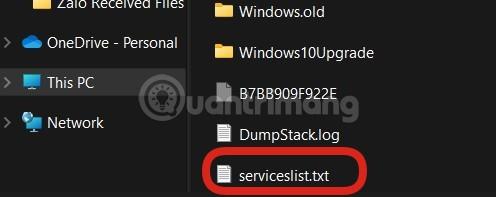
Sie können auf die Datei doppelklicken, um sie zu öffnen oder als normale Textdatei mit anderen zu teilen.